Kopiowanie |
Kopiowanie do komputera systemu Mac |
Skopiuj pliki do komputera Mac w następujący sposób.
UWAGA
Do wybierania/przesuwania kursora w górę/w lewo lub w dół/w prawo naciskaj przycisk UP/< lub DOWN/>.

- 1
- 2
- 3
- 4
- 5
- 6

Wyjmij zasilacz sieciowy i akumulator z tego urządzenia.

Otwórz monitor LCD.


Podłącz kabel USB i zasilacz sieciowy.
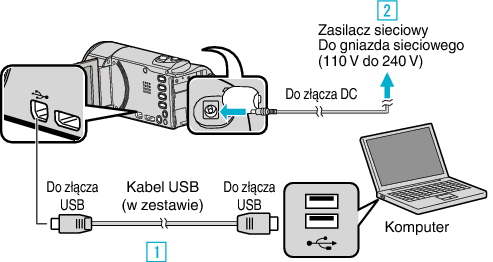


Po podłączeniu zasilacza sieciowego urządzenie jest automatycznie włączane.
Należy używać dostarczonego w zestawie zasilacza sieciowego.


Wybierz „POŁĄCZ Z PC” i naciśnij OK.
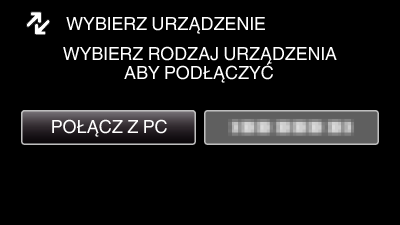
Aby przesunąć kursor naciśnij przycisk UP/< lub DOWN/>.

Wybierz „ODTW. NA KOMPUTERZE” i naciśnij OK.
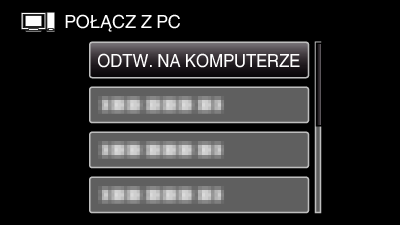
Aby przesunąć kursor naciśnij przycisk UP/< lub DOWN/>.
Aby anulować i powrócić do poprzedniego ekranu, naciśnij MENU.
Po zakończeniu używania kamery, pojawi się następujący ekran.

Na pulpicie pojawi się ikona „JVCCAM_SD”.

Uruchom iMovie.
Kolejne operacje należy wykonywać w komputerze Mac.
OSTROŻNIE
- Po połączeniu kamery z komputerem kablem USB nagrane nośniki są tylko do odczytu.
- Nie można importować do iMovie plików MTS skopiowanych do komputera Mac.
Aby używać plików MTS w iMovie, należy importować te pliki używając iMovie.
UWAGA
- Aby montować/przeglądać pliki, skorzystaj z oprogramowania obsługującego pliki AVCHD (filmy).
- Usuwając urządzenie z komputera, przeciągnij i upuść znajdującą się na pulpicie ikonę „JVCCAM_SD” do kosza.
iMovie
Można importować pliki z tego urządzenia do komputera korzystając z opcji Apple’s iMovie ’08, ’09 lub ’11. Aby sprawdzić wymogi systemowe, w menu Apple wybierz „Ten Mac”. Użytkownik może sam decydować o wersji systemu operacyjnego, procesora i wielkości pamięci.
Najnowsze informacje na temat iMovie można znaleźć w witrynie firmy Apple.
Szczegóły dotyczące wykorzystania iMovie znajdziesz w pliku pomocy oprogramowania.
Nie gwarantuje się, że będzie można wykonywać te operacje we wszystkich środowiskach komputerowych.
Kopia zapasowa, gdy przyciski/monitor LCD tego urządzenia są zepsute
Utwórz kopie zapasowe swoich danych, zanim wyślesz urządzenie do naprawy.

Pojawi się ekran „WYBIERZ URZĄDZENIE”.

Pojawi się ekran „ODTW. NA KOMPUTERZE”.
Kolejne operacje tworzenia kopii zapasowej można wykonywać w komputerze.
